Обращаясь на форум за помощью в решении заковыристой проблемы с операционной системой или устройствами, лучше сразу приводить конфигурацию компьютера. Она может дать отвечающим ключ к разгадке проблемы, а вы быстрее получите ответ по существу вместо просьбы привести конфигурацию. А такая просьба неизбежно последует, если только вы не обратились в сообщество телепатов, умеющих определять вашу конфигурацию усилием мысли.
Хорошо, если вы знаете свою конфигурацию назубок. А если нет? Тогда для сбора информации о конфигурации компьютера требуется пара минут и минимум усилий. Ниже я рассакжу о том, как это сделать средствами ОС Windows или сторонними программами, умеющими создавать отчет, который можно опубликовать на форуме.
Сведения о системе (msinfo32)
Как это ни тривиально звучит, но сведения об аппаратной конфигурации компьютера можно собрать, не устанавливая сторонние программы. В состав ОС Windows входит утилита Сведения о системе, которая обладает возможностью экспорта собранных данных в текстовый файл. Запустить программу можно из меню Пуск — Программы — Стандартные — Служебные или из окна Пуск — Выполнить (или поля Поиск в Vista), введя msinfo32 и нажав ОК.
Изучаем компьютер — Конфигурация системы MSconfig
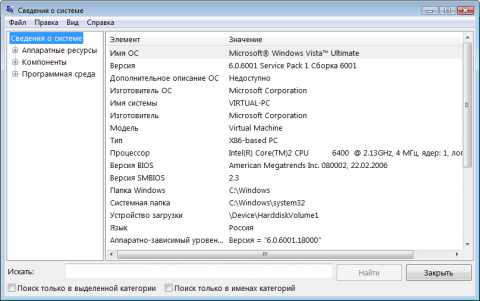
Увеличить рисунок
Спустя несколько секунд, программа соберет сведения о системе и ее аппаратной конфигурации. Для экспорта отчета выберите из меню Файл пункт Экспорт, а затем укажите имя файла и папку для сохранения. Отчет готов! Поскольку в него входит различных сведений, файл получается относительно большого размера. Для публикации на форуме его лучше запаковать в архив.
В Windows XP и Vista того же результата можно достичь из командной строки, выполнив команду
msinfo32 /report » config.txt»
Файл с отчетом будет создан в папке, путь к которой вы укажете в приведенной выше команде.
Программы сторонних разработчиков
Существует великое множество бесплатных программ для определения аппаратной конфигурации, и описать их все просто невозможно. Я протестировал несколько, обращая внимание на следующие моменты. Программа должна быть бесплатной, иметь небольшой размер и понятный русский интерфейс, уметь сохранять отчет в виде текстового файла или веб-страницы, а также, по возможности, не требовать установки.
В итоге я остановился на двух, которые подкупили меня простотой интерфейса и минимумом телодвижений, необходимых для составления отчета.
Winaudit
Программа Winaudit (я использовал версию с поддержкой Unicode) имеет размер менее 1 Мб и не требует установки. После запуска она отображает окно, в котором ясно сказано, куда нужно нажать, чтобы создать отчет, который генерируется за несколько секунд.
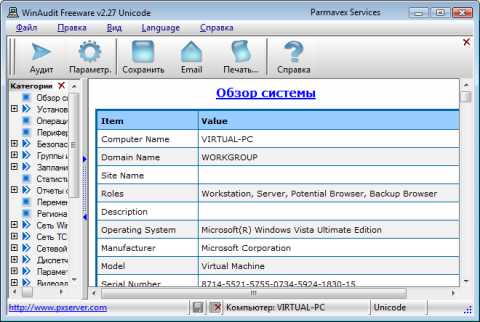
Увеличить рисунок
Наряду с аппаратной конфигурацией программа собирает различную информацию об операционной системе и установленных приложениях. Вы можете исключить из отчета второстепенную информацию, нажав кнопку Параметры и установив флажки, как показано на рисунке ниже.

После этого нужно заново нажать кнопку Аудит на панели инструментов для создания отчета. Для сохранения отчета нажмите кнопку Сохранить, и программа предложит на выбор десяток различных форматов. Лучше сохранять отчет в виде веб-страницы (HTML) или текстового файла. При сохранении в виде веб-страницы программа создает три HTML-файла, которые можно запаковать в архив и прикрепить к сообщению в форуме.
System Information for Windows (SIW)
Программа SIW имеет размер около 2.2 Мб, не требует установки (правда, без установщика предлагается только английская версия), обладает продуманным интерфейсом, да и наглядность выводимой ею информации заслуживает очень высокой оценки. В многоязычной версии русский язык интерфейса при необходимости можно задать в окне Tools -> Options. Нас, однако, интересует создание отчета, эта опция есть в меню Файл, как показано на рисунке ниже.

Увеличить рисунок
В бесплатной версии отчет можно сохранить только в формате HTML, причем с фиксированным именем. Перед сохранением отчета вы можете нажать кнопку Настройки и выбрать отдельные компоненты для включения в отчет.
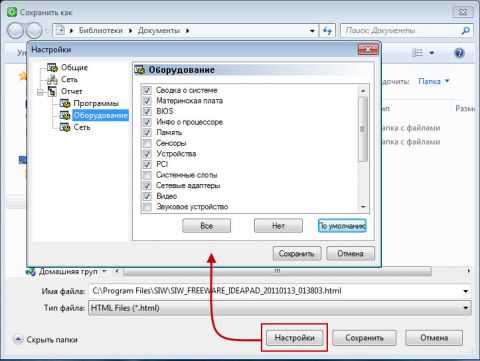
Увеличить рисунок
Другие программы
Если вас не устроили описанные выше программы для определения конфигурации компьютера, вы можете воспользоваться другими, небольшой список которых я привожу ниже. Все они соответствовуют большинству требований, о которых я писал выше.
Как узнать комплектующие своего компьютера: определяем конфигурацию устройств
Приветствую вас мои дорогие читатели.
В своём сегодняшнем посте я расскажу вам о том, как узнать комплектующие своего компьютера. В основном данная информация нужна для того, чтобы быть осведомленным какое программное обеспечение установлено на компе или ноутбуке, и знать детальную информацию о том из каких комплектующих он состоит.
Итак, для того, чтобы узнать подробную информацию о железках вашего компьютера есть несколько способов.
Первый способ
Первый – это узнать конфигурацию без применения дополнительного программного обеспечения. Этот метод я бы даже назвал «колхозный» :-), потому что он не всегда сможет получится. Я говорю о том что можно остановить опрос устройств BIOSом в нужный момент (если повезёт).
В процессе работы BIOSа можно нажимать клавиши на клавиатуре.
Как только начался опрос устройств то нажав клавишу «Pause Break» опрос остановится. Так сказать произойдёт пауза и на экране будет результаты опроса до момента нажатия этой кнопки.
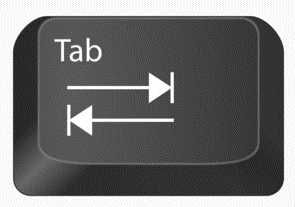
Клавиша «TAB» в свою очередь запускает продолжение работы по опросу устройств компьютера биосом.
Так вот, способ заключается в следующем: как только вы нажали кнопку Power на корпусе системного блока и началась работа BIOSa — вы быстро начинаете нажимать кнопку «Pause Break» (тем самым остановив процесс), далее вы не переставая нажимать эту кнопку давите «TAB», но уже реже.
Таким образом можно как бы на несколько секунд запускать опрос и сразу же его останавливать (с помощью «TAB»).
Я же предупреждал что метод колхозный :).
При некоторой тренировке можно добиться такого результата что вы сможете останавливать процесс опроса как раз перед самой загрузкой операционной системы. Так же это будет полезно если у вас вообще ещё не установлена ОС.
Выглядит это примерно так:

Да конечно, здесь не вся информация, но самая основная как процессор, мат. плата, память, жесткие диски имеется. Я думаю этот способ иногда бывает полезен.
Второй способ
Здесь уже я буду отталкиваться от того что у вас стоит ОС.
- В меню «Пуск» найти «Панель управления» (Для Windows).
- Далее перейти в раздел «Система». Так же можно сделать проще: нажать кнопку Pause Break + клавишу Windows. Вот вы видите уже кое-какую информацию о вашем компьютере (процессор, оперативная память, тип системы и пр.).
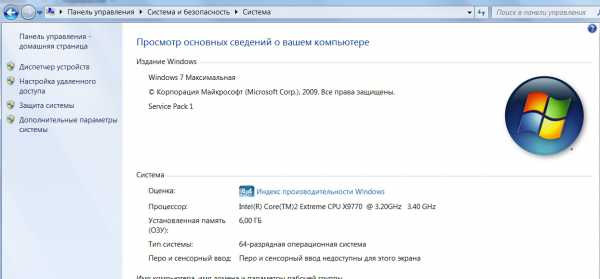
Если вы хотите более детальную информацию, в этом же окне перейдите во вкладку «Диспетчер устройств».

И вот вам подробная информация, как о параметрах вашего компа, так и о программном обеспечении.
Но здесь будут отображаться только те устройства к которым установлены драйвера (то есть инициализированные устройства).
По нажимайте разные вкладки для отображения более полного списка.
Третий способ
Этот способ, с использованием прикладного софта.
Самая популярная программка в этой теме это EVEREST Ultimate Edition, скачать её можно здесь.
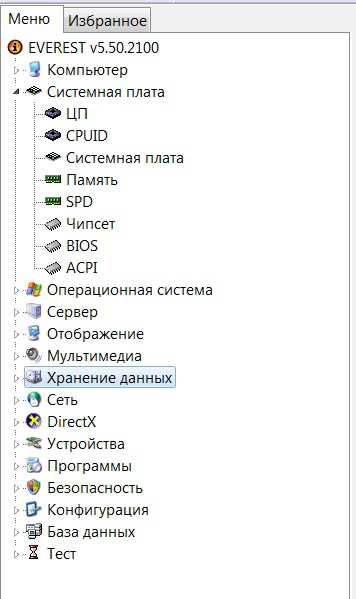
По этой полезной программке можно долго говорить, но нас интересует пока только конфигурация компа.
В левой колонки можно найти все наши железки установленные в корпусе, может даже найдутся те о которых вы не знали :-).
Здесь даже тесты можно проводить и выводить отчёты (к примеру для печати на бумаге).
Полный разбор этого полезного программного обеспечения разберём как нибудь в другой раз.
Вторая вещь, которую я хочу вам порекомендовать это софтина под названием CPU-Z, скачать её можно тут.

После скачивания и установки, окно программы выглядит примерно следующим образом:
Как видите, достаточно подробно в ней можно узнать информацию о системе, переходя по разным вкладкам (CPU, Mainboard, Memory).
Также можно узнать подробности процессора, к примеру кэш или техпроцесс. CPU-Z отображает подробную информацию о видео карточке и её специфики.
В общем отличная штука, всем советую.
На этом я думаю можно заканчивать мой сегодняшний пост.
Если вы уже прочитали данную статью – поделитесь ею с друзьями, возможна им тоже пригодится данная инфа.
Подписывайтесь на обновления и до новых встреч.
Как узнать конфигурацию компьютера?

Далеко не каждый пользователь знает конфигурацию своего компьютера. А ведь это очень полезная информация. Не зная технические характеристики вашего системного блока — вы не сможете хорошо ориентироваться при установке программ или игр. Да и вообще, можете накачать лишнего, а оно на вашем компьютере будет глючить или работать не корректно. В этой статье мы рассмотрим основные способы получения информации о конфигурации вашего компьютера.
Средства операционной системы
Под средствами операционной системы подразумевается вызов окна, в котором показаны основные сведенья о вашем компьютере. Это можно сделать нажатием правой кнопки мыши по ярлыку «Мой компьютер», а затем в появившемся контекстном меню выбрать «Свойства».
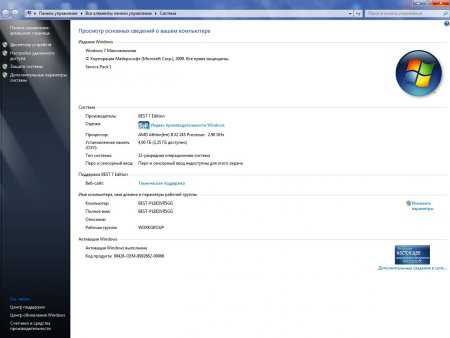 В этом окне вы можете узнать какой процессор и оперативная память установлены на вашем ПК, а также версию операционной системы. Этих данных однозначно маловато будет. Программа CPU-Z дает уже больше информации об конфигурации компьютера. Она очень удобна и понятна в использовании, но что самое главное имеет поддержку русского языка. Поэтому у вас точно не возникнет проблем при её использовании.
В этом окне вы можете узнать какой процессор и оперативная память установлены на вашем ПК, а также версию операционной системы. Этих данных однозначно маловато будет. Программа CPU-Z дает уже больше информации об конфигурации компьютера. Она очень удобна и понятна в использовании, но что самое главное имеет поддержку русского языка. Поэтому у вас точно не возникнет проблем при её использовании. 

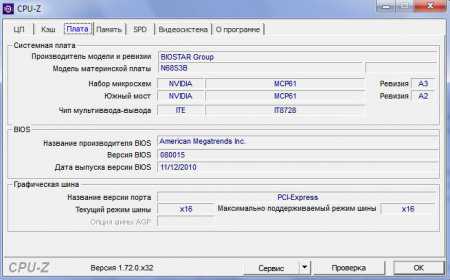

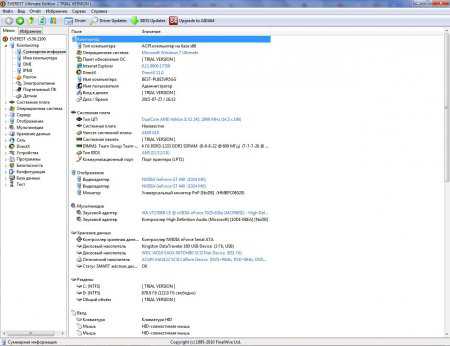
При помощи этой программы вы можете узнать подробные характеристики вашего процессора, оперативной памяти, видеокарты и т.д. По моему мнению именно CPU-Z — лучший помощник для тех, кто хочет знать конфигурацию своего компьютера.Наверное одна из самых популярных программ среди пользователей компьютера. Дает полный отчет о вашем «железе».
Помимо того, чтобы просматривать конфигурацию, при помощи EVEREST Ultimate Edition вы также можете настраивать работу аппаратных и программных средств компьютера.Но у этой программы есть одно большое «НО». Она платная, а строк использования пробной версии всего 30 дней. Хотя за это время вы можете на память изучить, какая конфигурация у вашего компьютера.
Одной из самых полезных функций в программе EVEREST Ultimate Edition является то, что при помощи неё можно просмотреть температуру процессора, видеокарты и оперативной памяти. Подробнее об этом вы можете прочесть здесь.
по правде говоря я бы не порекомендовал вам ни один онлайн сервис для проверки технических характеристик компьютера, потому что одни из них требуют установку плагинов, другие же дают совсем не точную информацию. лучше скачайте одну из вышеперечисленных программ — они надежные и проверенные временем и опытом.
Конфигурация компьютера: как и где посмотреть характеристики ПК?

Для обновления старого «железа» персонального компьютера на новое нужно знать текущие характеристики всех его комплектующих. Сделать это можно по-разному, однако разные варианты, как узнать конфигурацию компьютера, предполагают отличающиеся друг от друга подходы, да и выводят они различную по наполненности информацию о конфигурации ПК. Давайте же пройдемся по различным методам определения характеристик компьютера.
Способ 1. Через окно Система
Первый и самый простой способ, как узнать конфигурацию ПК, не требует много времени, однако и выводит очень скудную информацию о характеристиках аппаратной составляющей ПК.
Чтобы им воспользоваться, перейдите по этой ссылке и в зависимости от версии Windows, которую вы используете, осуществите действия, описанные в одном из первых трех пунктов той статьи, после чего на экране вашего монитора отобразится сжатая информация о системе ПК:
- название и разрядность операционной системы;
- название и частота центрального процессора;
- количество установленной оперативной памяти.
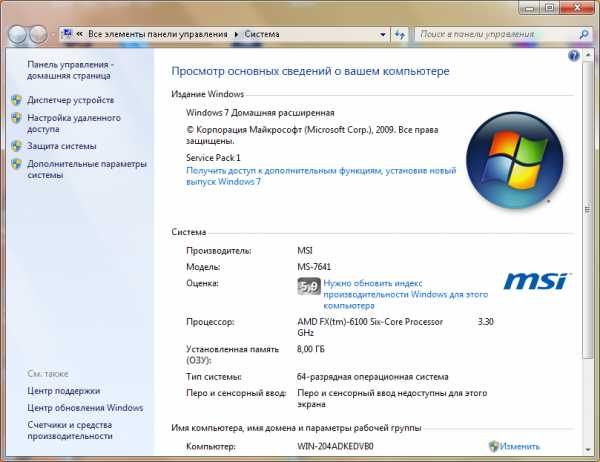
К сожалению, это всё, на что вы можете рассчитывать при использовании данного способа.
Способ 2. Через Диспетчер устройств (для Windows 7)
В любой версии ОС Виндовс имеется возможность посмотреть, какие физические устройства подключены к ПК в данный момент. Там же можно узнать некоторые характеристики о каждом из компонентов. Сделать это можно с помощью Диспетчера устройств. Описывать алгоритм действий мы будем на примере Windows 7.
Чтобы перейти в Диспетчер устройств, достаточно нажать правой кнопкой мыши по иконке Компьютер и выбрать Диспетчер устройств.

Если такой иконки на Рабочем столе нет, то вам следует перейти в меню Пуск, где нужно проделать те же действия, только с полем Компьютер.
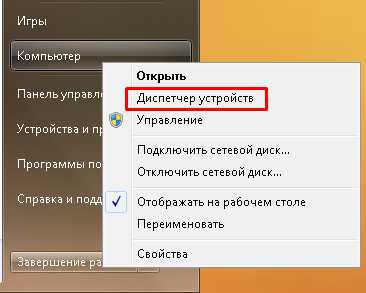
Войдя в Диспетчер, вы увидите список подключенных компонентов к ПК (их название и установленную версию драйверов для каждого элемента).
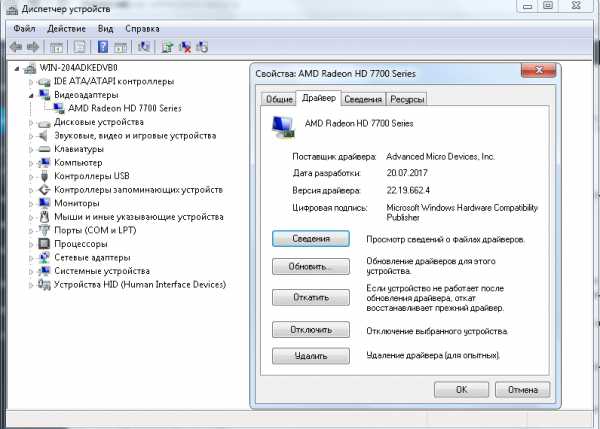
Однако существуют и другие методы, позволяющие увидеть куда больше информации о вашем ПК.
Способ 3. Утилита Sisoftware Sandra
Данное приложение – это интуитивно понятная и качественно проработанная утилита для диагностики системы. Она способна предоставить практически всю необходимую вам информацию о конфигурации вашего компьютера.
Скачайте Lite-версию Sisoftware Sandra по этой ссылке, запустите инсталлятор и установите программу. Когда приложение будет успешно установлено, запустите его и перейдите ко вкладке Устройства.
В этом разделе выберите интересующий вас аппаратный компонент, и система выдаст вам о нем максимально подробную информацию.
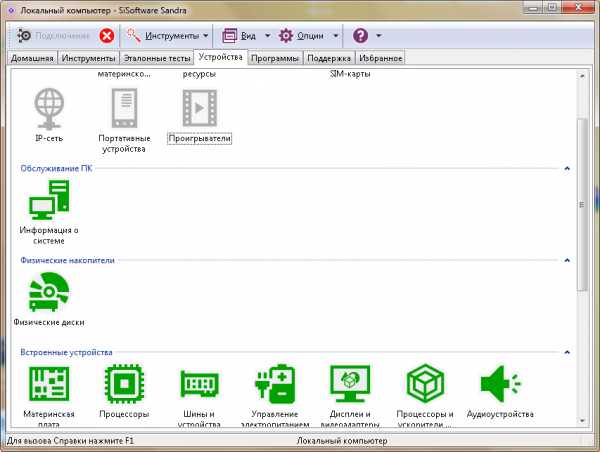
Способ 4. Утилита ASTRA32
Программа ASTRA32 – это инструмент, позволяющий как смотреть информацию о различных комплектующих компьютера, так и проводить анализ устройств, на которые не были установлены драйвера. Помимо этого, с помощью ASTRA32 вы можете проверить жесткий диск на работоспособность.
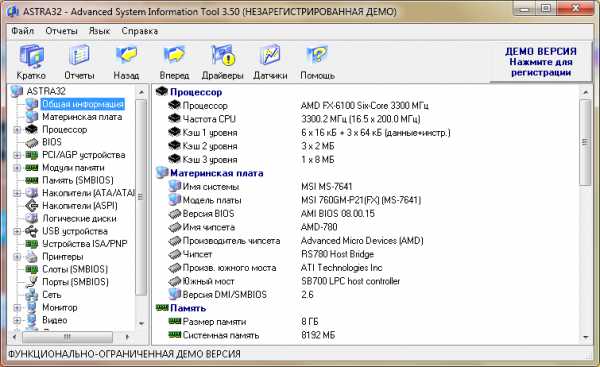
Способ 5. Утилита Everest
Everest – одна из самых популярных программ по диагностике операционной системы на сегодняшний день. Эта программа отображает самую подробную информацию о программном обеспечении ПК и о его комплектующих среди всех существующих подобных приложений.
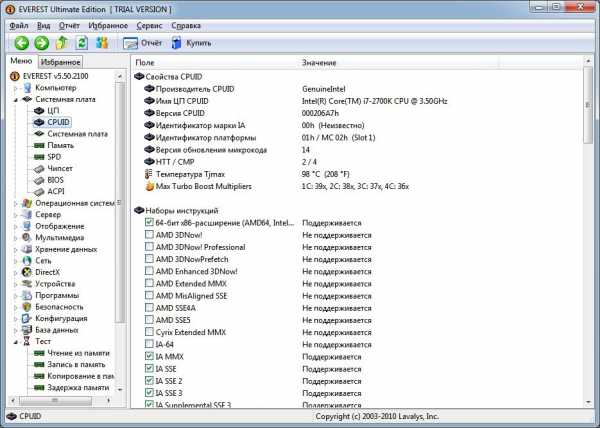
При желании, вы можете сохранить отчеты работы приложения в формате .txt или .html (для веб-использования).
Итог
Первые два методы, описанные нами, являются не больше чем «пустышкой», так как подходят они лишь для некоторых ситуаций. При необходимости провести серьёзный анализ конфигурации компьютера, воспользуйтесь одной из выше названных утилит. Какой именно – для наших сегодняшних целей это не важно. Однако если говорить о дополнительных возможностях, то, конечно, все три приложения могут предложить различный спектр функций для пользователя.
Конечно, эти три программы – не все, и существует еще большое количество подобных продуктов. И если вы знаете еще какую-нибудь достойную программу для определения конфигурации компьютера, то пишите об этом ниже в комментариях, чтобы пользователи знали и о других интересных проектах подобного рода.
Источник: htfi.ru
Как узнать конфигурацию компьютера в ОС и с помощью специальных утилит
Не каждый владелец персонального компьютера имеет полное понимание о его технических и системных показателях. Но, когда дело доходит до определенных проблем и необходимости получить сведения о параметрах ПК, большинство пользователей не могут найти нужную информацию. В последнее время техническая индустрия серьезно шагнула в развитии, поэтому, устанавливая развлекательные программы или игры, современное поколение все чаще задается вопросом о характеристиках компьютера. Конфигурация может понадобиться при необходимости решения проблемы с системными неполадками. К примеру, на форумах, предоставив такие сведения тем, кто может дать ответ на Ваш вопрос, Вы сэкономите время и получите более точную информацию.

Когда знаете конфигурацию своего устройства, Вы сможете решить любую неполадку быстрее и эффективнее, обратившись к тому или иному источнику с помощью собранных сведений. Ну, а если таковых нет, и Вы понятия не имеете, как узнать конфигурацию компьютера, то, со временем, Вы обязательно столкнетесь с некоторыми трудностями. В статье Вы узнаете возможности и различные варианты для получения сведений о конфигурации устройства с помощью операционной системы или сторонних программ.
Информация о системе – msinfo32
Чтобы получить сведения о конфигурации в текстовом файле, Вам не обязательно устанавливать какое-либо специализированное обеспечение. В операционной системе Windows имеется диспетчер, с помощью которого Вы сможете экспортировать информацию о конфигурации ПК в текстовый документ. Для запуска обслуживающего утилита Вам не потребуется прилагать много усилий, достаточно кликнуть «Пуск». Далее у Вас будет несколько вариантов запуска программы:
- Способ № 1. После входа в «Пуск», перейдите в последовательном порядке в папки «Программы», «Стандартные», «Служебные».
- Способ № 2. В меню «Пуск» нажмите «Выполнить», либо пропишите название msinfo32 в строке поиска меню «Пуска», затем подтвердите ввод.
После старта операции, спустя пару секунд, Вы получите необходимые сведения, которые сможете поместить в текстовый документ, кликнув меню «Файл» , опция «Экспорт» . Затем укажите путь сохранения документа и имя. Поскольку размер файла будет не слишком маленьким, что может помешать переместить его на форум, можно поместить его в архив.
Программы от иных разработчиков
Есть множество бесплатных утилит для определения конфигурации компьютера, которые имеют различные положительные свойства. Протестировав несколько из них, я выделил наиболее эффективные и быстродействующие утилиты, опираясь на следующие факторы: бесплатность, наличие русификатора, простой и удобный интерфейс, возможность сохранения сведений в текстовом файле, небольшой размер. И так, далее мы просмотрим самые подходящие варианты изо всех мною обследованных.
Vinaudit
Программа довольно проста в использовании, абсолютно бесплатна и не требует установки. Я предпочел версию, поддерживающую Unicode . После запуска переда Вами всплывает окно, в котором четко и ясно описано, как получить конфигурацию. Помимо информации о технических показателях аппарата, программа собирает сведения об операционной системе и установленных программах. Если Вам не нужна эта информация, Вы можете убрать флажки в меню «Параметры», затем снова нажмите «Аудит» для создания отсчета, после чего Вам будет предложено множество вариантов создания файла.
Рекомендуется сохранить отсчет в текстовом документе или формате HTML, при выборе второго программа сохранит несколько файлов, которые Вы сможете поместить в архив и отправить по необходимому адресу.
System Information for Windows
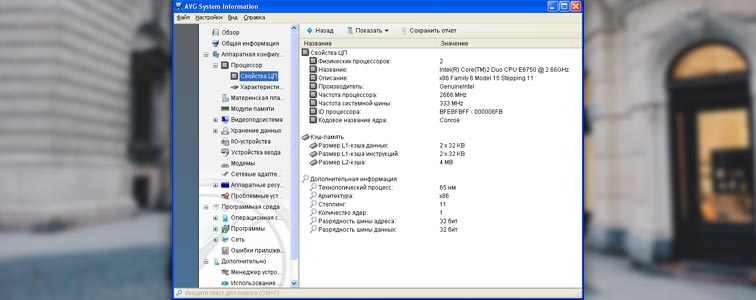
Утилита (SIW) бесплатная, имеет небольшой размер и также не требует установки, в таком случае Вы сможете воспользоваться лишь англоязычной версией, поэтому, рекомендую все-таки осуществить инсталляцию. Языковые настройки можно поменять в меню «Tools» далее раздел «Options». Разработчики неплохо постарались, предоставив нам приятный многофункциональный интерфейс с функцией подробной и конкретной информации о ПК. Пользуясь бесплатной версией, Вы сможете сохранять отсчет только в виде HTML файла, что не вызовет у определенного дискомфорта. Для получения отсчета кликните в разделе «Файл» .
CPU-Z
Как определить конфигурацию компьютера?

Не так много людей, у которых имеется компьютер, знают его точную конфигурацию. В большинстве случаев это купленный понравившийся системный блок в магазине или компьютер подобранный и собранный товарищем.
Молодежь может интересоваться его конфигурацией при желании установить какие либо требовательные к системе игры или просто, сравнивая свой компьютер с компьютером своего товарища. Если компьютер куплен недавно и еще сохранились различные документы на него, то его точную конфигурацию можно посмотреть именно там.
Узнать конфигурацию компьютера можно также средствами самой Windows 7.Например, узнать название процессора и объем оперативной памяти можно выбрав «Свойства» при нажатии правой кнопкой мыши на меню «Компьютер» в меню «Пуск».
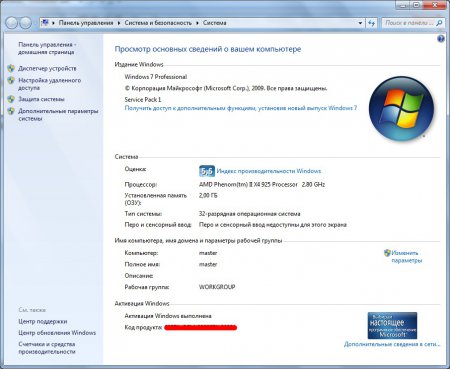
Информацию о других устройствах, таких как видеокарта, можно так же найти в свойствах этих устройств. Но это очень неудобно. Гораздо удобнее, когда узнать конфигурацию компьютера нам помогает программа, показывающая всю найденную информацию в удобном и читаемом виде.
Одна из таких маленьких программ, способных определить конфигурацию компьютера, это программа CPU-Z. После запуска она сканирует систему и предоставляет конфигурация системного блока в отдельном окошке, записанную по разным закладкам.

Программа CPU-Z не отличается особой функциональностью и предоставляет информацию в очень неудобном виде.
Более продвинутая программа, которая поможет узнать конфигурацию компьютера, это Everest Ultimate Edition. Она предоставляет гораздо больший объем найденной информации о вашем компьютере и показывает ее в более удобном и наглядном виде.
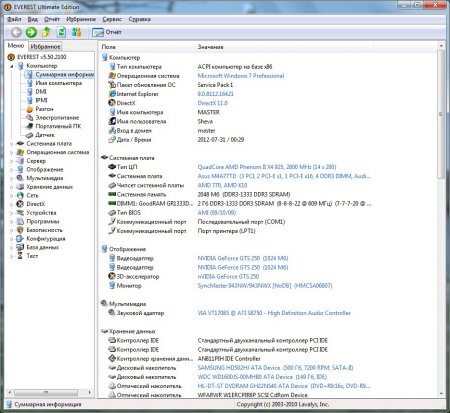
Разбирать более подробно все возможности и пункты меню программы Everest Ultimate Edition мы не будем в рамках данной статьи, так как все интуитивно понятно и ничего не нужно делать, а только просматривать различные пункты меню.
Узнав свою конфигурацию компьютера и сравнив ее с новыми компьютерами, Вы можете немного разочароваться. Но, возможно, будет достаточно поставить мощный процессор. Например, выбрать из таких, как предлагает процессоры для сервера компания WestComp. В большинстве случаев такая модернизация значительно ускорит работу вашего компьютера.
Источник: chajnikam.ru